如果無法在 iPhone 或 iPad 上傳送電子郵件
如果無法從 iPhone 或 iPad 上的「郵件」App 傳送電子郵件,你可以嘗試幾項做法。
開始之前
請謹記幾件事並檢查:
在 iCloud 或 iTunes 中製作 iOS 或 iPadOS 備份時,系統會備份你的郵件設定,但不會備份電子郵件。如果你刪除或變更電子郵件帳號設定,之前下載的電子郵件可能會從裝置移除。
確認裝置已連接至網際網路。
洽詢你的電子郵件服務供應商,以瞭解是否發生服務中斷的情形。了解哪一個電子郵件供應商與你的電子郵件帳號相符。
在「收件匣」或信箱列表中尋找「取消傳送」按鈕。如果找到「取消傳送」,表示訊息尚未傳送。
了解無法存取「iCloud 郵件」時,或無法使用 @icloud.com 電子郵件地址傳送及接收訊息時,該如何處理。
檢查「寄件匣」是否有未傳送的電子郵件
如果收到訊息指出電子郵件尚未傳送,則表示該電子郵件目前位於「寄件匣」內。請檢查「寄件匣」,並按照下列步驟嘗試重新傳送電子郵件:
在「郵件」中,前往你的信箱列表。
點一下「寄件匣」。如果未顯示「寄件匣」,就表示電子郵件已寄出。
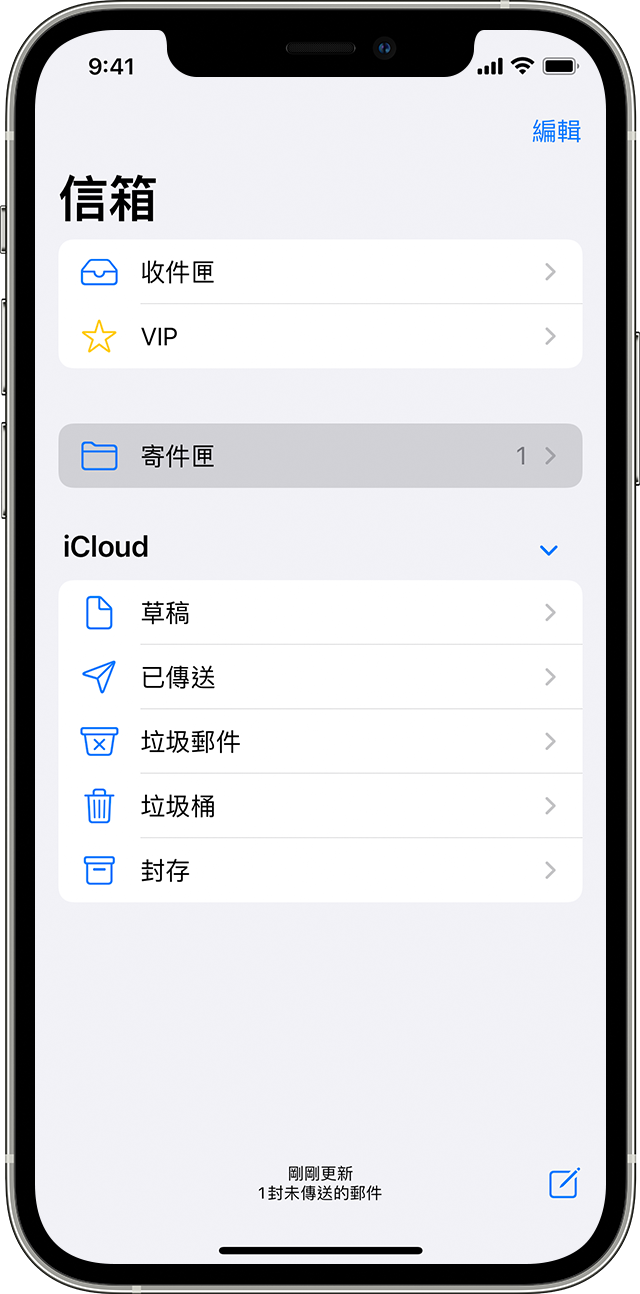
點一下「寄件匣」中的電子郵件。確定收件人的電子郵件地址正確無誤。
點一下「傳送」。
檢查電子郵件地址和密碼
如果「郵件」要求你輸入電子郵件帳號的密碼,請確認密碼正確無誤。你可以登入電子郵件供應商的網站來檢查你的電子郵件地址和密碼。
如果還是發生使用者名稱或密碼錯誤,請聯絡你的電子郵件供應商或系統管理者。
聯絡電子郵件供應商或系統管理者
聯絡你的電子郵件供應商或檢視其狀態網頁,查看是否有服務中斷的情況。
詢問電子郵件供應商或系統管理者,以瞭解你的電子郵件帳號是否啟用了任何安全功能或限制,例如雙步驟驗證。你可能需要輸入特殊密碼或向電子郵件供應商要求授權,才能在裝置上收發電子郵件。
請向電子郵件供應商或系統管理者詢問電子郵件帳號設定,以確認設定是否正確。
移除電子郵件帳號並重新設定
在電腦上登入電子郵件供應商的網站。確定可以看到你所有的電子郵件,或確定電子郵件是儲存在 iOS 或 iPadOS 裝置以外的其他地方。
在你的裝置上,前往「設定」>「郵件」,然後點一下「帳號」。
點一下要移除的電子郵件帳號。
點一下「刪除帳號」。
如果本文的步驟無法解決問題,請聯絡你的電子郵件服務供應商以取得更多資訊。
